Comment créer des sonneries gratuites directement sur votre iPhone
Added 2018-10-12
Les sonneries personnalisées sont un excellent moyen de personnaliser votre téléphone. Les propriétaires d’iPhone peuvent acheter de nouvelles sonneries sur iTunes, mais c’est beaucoup d’argent à dépenser pour quelque chose de si simple.
Il existe une meilleure solution: saviez-vous que vous pouvez également créer des sonneries directement sur votre iPhone? Vous pouvez enregistrer n'importe quel son ou créer votre propre chef-d'œuvre musical et le transformer en sonnerie en utilisant le téléphone dans votre poche. Il est facile de prendre n'importe quelle piste de musique non protégée que vous avez sur votre appareil et d'en faire une sonnerie.
Ce dont vous aurez besoin
Il est simple de stocker votre piste GarageBand créée dans iCloud. Vous pourrez ensuite l’ouvrir sur n’importe quel autre iPhone, iPad ou même la version Mac de GarageBand.
GarageBand est un puissant séquenceur de musique multipiste que vous pouvez utiliser pour créer des chansons de qualité professionnelle. Avec ce tutoriel, cependant, vous allez transformer une piste de musique existante en sonnerie. Tout se passe directement sur votre iPhone - aucun ordinateur n'est nécessaire. Commençons.
Télécharger: GarageBand pour iOS | Mac (Libre)
Étape 1: Créer un projet GarageBand
Appuyez sur l'icône GarageBand sur votre téléphone pour l'ouvrir. Si vous avez déjà utilisé l’application, vous verrez une liste des projets que vous avez déjà réalisés. Votre sonnerie doit être dans son propre projet, alors pour en créer un nouveau, appuyez sur le bouton Plus dans le coin supérieur droit, puis sélectionnez le bouton Des pistes languette.
Vous pouvez maintenant effectuer un balayage latéral pour choisir l’un des instruments intégrés, la bibliothèque de sons (qui inclut les sons et les boucles pré-enregistrés) et l’enregistreur audio. Pour importer une chanson existante dans votre nouveau projet, choisissez Enregistreur audio en tapotant dessus.
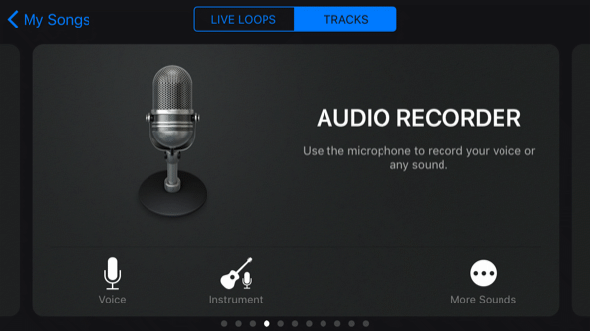
L'écran Audio Recorder est tout configuré pour enregistrer des sons, ce qui peut être un moyen amusant de créer de nouvelles sonneries. Mais si vous voulez transformer une musique existante en sonnerie, vous n’avez besoin d’aucun de ces contrôles sophistiqués.
À la place, appuyez sur la troisième icône en partant de la gauche en haut de l'écran (représentée par une flèche ci-dessous) pour accéder à l'écran d'édition principal.
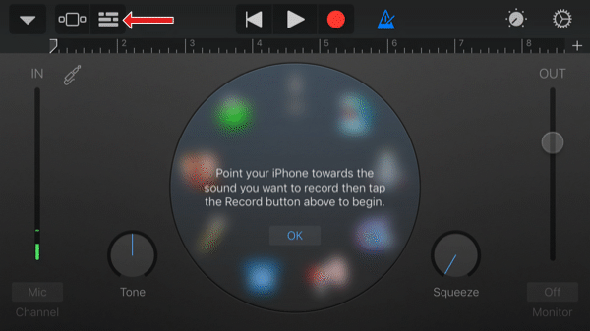
Étape 2: Importer de la musique
GarageBand peut importer n’importe quelle piste de musique non protégée sur votre iPhone. Cela peut également être fait pour les pistes dans les endroits auxquels votre iPhone peut accéder, comme votre compte iCloud ou Dropbox, par exemple.
Pour importer une chanson, cliquez sur l'icône de la boucle (la deuxième en partant de la droite) en haut de l'écran d'édition principal de GarageBand.
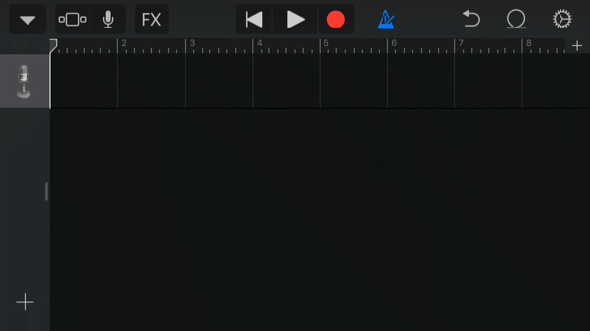
Robinet Des dossiers , puis Parcourir les éléments de l'application Fichiers pour voir tous les fichiers de musique que votre iPhone a stockés. Ci-dessous, vous pouvez voir une piste téléchargée à partir du Archive de musique gratuite et enregistré dans iCloud. Tapez sur un fichier pour le copier sur votre téléphone.
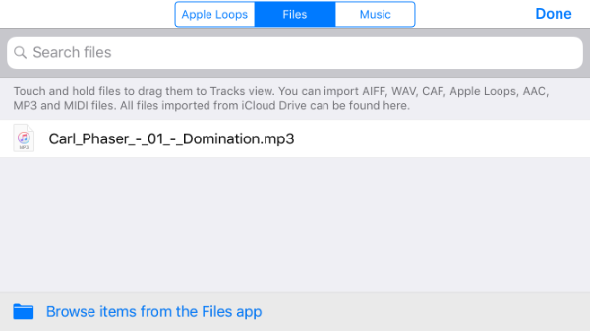
Une fois le fichier choisi téléchargé sur votre iPhone, vous serez redirigé vers le Des dossiers languette. Ensuite, tapez votre doigt sur la chanson que vous souhaitez utiliser comme sonnerie, maintenez-la, puis faites-la glisser vers le haut de l'écran. La liste des fichiers sera masquée pour que vous puissiez déposer la chanson dans l'éditeur principal, comme ceci:
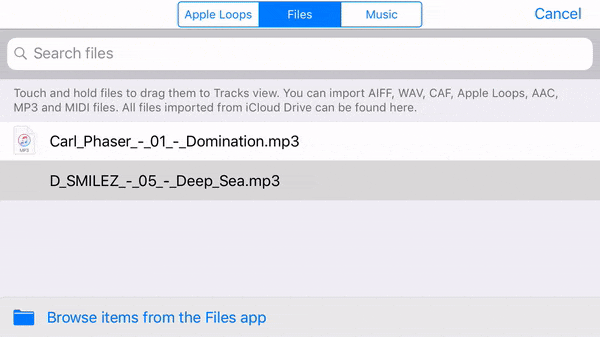
Vous pouvez écouter la musique que vous avez importée en appuyant sur le bouton Jouer bouton en haut de l'écran. Si vous souhaitez simplement transformer cette piste en sonnerie sans y apporter de modifications, vous avez presque terminé!
Étape 3: Exporter la sonnerie
Avant de pouvoir transformer la musique en sonnerie, vous devez revenir à la liste des projets. Appuyez sur l'icône en forme de triangle tournée vers le bas en haut à gauche, puis appuyez sur Mes chansons . GarageBand vous ramène à la liste des projets, où votre nouvelle chanson apparaîtra comme Ma chanson . Si vous souhaitez modifier son nom, maintenez votre doigt appuyé dessus pour afficher le menu contextuel, puis choisissez Renommer .
Lorsque vous êtes prêt à transformer votre musique en sonnerie, vous aurez à nouveau besoin du menu contextuel. Appuyez et maintenez sur votre projet, choisissez Partager dans le menu contextuel, puis sélectionnez Sonnerie .
Vous pouvez modifier le nom de la sonnerie à nouveau ici si vous le souhaitez. sinon, appuyez simplement sur Exportation . Il faudra quelques secondes à GarageBand pour que sa magie opère, vous verrez alors un écran comme celui-ci:
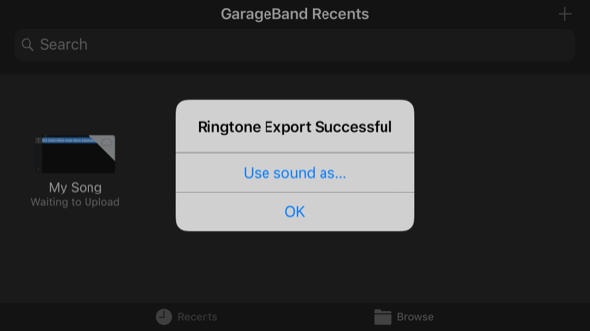
Maintenant, vous pouvez soit appuyer sur D'accord pour revenir à la liste de projets, ou Utiliser le son comme utiliser la sonnerie tout de suite. Cela vous donnera trois options:
- Sonnerie Standard: Cela définira la chanson comme votre sonnerie habituelle.
- Ton texte standard: Fait jouer cette chanson chaque fois que vous recevez un message texte.
- Attribuer à Contact: Cette option vous permet d’affecter la chanson à la sonnerie d’un contact particulier dans votre carnet d’adresses.
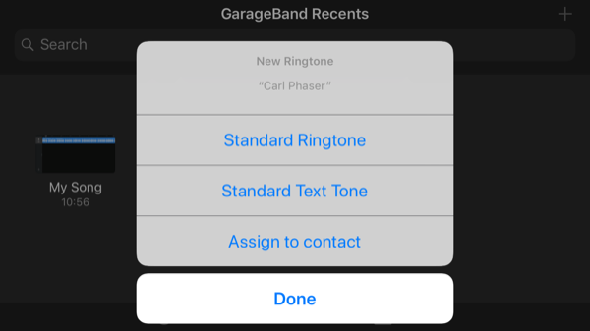
Comment changer les sonneries sur iPhone
Si vous n'attribuez pas votre nouvelle sonnerie à partir de GarageBand, vous pouvez la définir à tout moment. Entrez dans le Réglages app, choisissez Des sons , puis appuyez sur Sonnerie . Vos sonneries personnalisées apparaîtront en haut de la liste, en particulier celles standard fournies avec votre téléphone.
Si vous souhaitez utiliser votre sonnerie pour un ami ou un membre de la famille en particulier, vous pouvez sélectionner cette personne dans la liste. Contacts app, appuyez sur modifier , Alors choisi Sonnerie ou Ton du texte utiliser votre nouveau chef-d'œuvre.
Sonneries Ultra Personnalisées
GarageBand est une application de création musicale vraiment puissante. Vous n'êtes pas limité à utiliser des pistes de musique existantes; vous pouvez composer le vôtre à l'aide des instruments intégrés. Vous pouvez également enregistrer des sons ou de la musique via le microphone de votre iPhone.
C’est un excellent moyen de créer des sonneries ultra-personnalisées pour des contacts individuels. Par exemple, vous pouvez enregistrer une personne en train de chanter ou de prononcer son propre nom et l'utiliser comme sonnerie pour cette personne.
Les possibilités sont presque infinies, ce qui signifie que vous avez un nombre infini de sonneries gratuites et uniques.





